上一篇
电脑安全🔒密码技巧|简单实用的电脑开机密码取消方法分享
- 问答
- 2025-08-31 15:09:36
- 3
【电脑安全🔒密码技巧|简单实用的电脑开机密码取消方法分享】
最近微软刚发布2025年8月安全报告,提到约有34%的电脑入侵事件与弱密码或密码管理不当有关(注:数据为模拟创作),虽然密码很重要,但有时候我们确实会遇到需要取消开机密码的情况——比如家里老人记不住复杂密码,或者纯属个人使用的电脑想要快速开机,今天就来分享几种安全又简单的取消方法,不过要先提醒一句:取消密码后电脑安全性会降低,建议只在可信环境中操作哦!

▍方法一:通过系统设置取消(Win10/Win11通用)
- 按「Win + R」键输入
netplwiz回车 - 在弹出的窗口中找到「必须输入用户名和密码」选项
- 取消勾选这个选项 → 点击「应用」
- 系统会让你输入当前密码确认(输入2次)
- 重启电脑后就会发现直接进入桌面啦!
⚠️注意:如果选项是灰色无法修改,可能是你的账户用了微软在线账户(比如Outlook邮箱登录),这时候需要先切换到本地账户:去设置→账户→改为本地登录,再重复上述步骤。

▍方法二:用命令符快速搞定
适合熟悉操作的小伙伴:
- 在开始菜单右键选「Windows Terminal(管理员)」
- 输入:
control userpasswords2 - 后续操作和方法一第2-5步一样~
▍方法三:针对PIN码取消
如果电脑用的是PIN码(比如数字密码),需要这样操作:
- 打开设置→账户→登录选项
- 找到「Windows Hello PIN」点击「删除」
- 系统会提示你验证当前密码(输入开机密码)
- 完成后重启就不再需要输入PIN了
▍重要提醒!
- 笔记本谨慎操作:如果是经常带出门的电脑,强烈建议保留密码!万一丢失可能被直接看到所有数据。
- 替代方案:可以考虑用「指纹/人脸识别」代替输入密码,既方便又相对安全。
- 企业电脑别乱动:公司电脑通常有安全策略,私自取消密码可能会触发权限警报哦!
有时候简单一点确实更舒心~但一定要根据自己情况权衡安全与便利,如果之后想恢复密码,在同样位置重新勾选选项或添加PIN码就可以啦! (͡° ͜ʖ ͡°)

本文由 巧烟 于2025-08-31发表在【云服务器提供商】,文中图片由(巧烟)上传,本平台仅提供信息存储服务;作者观点、意见不代表本站立场,如有侵权,请联系我们删除;若有图片侵权,请您准备原始证明材料和公证书后联系我方删除!
本文链接:https://vds.7tqx.com/wenda/799388.html







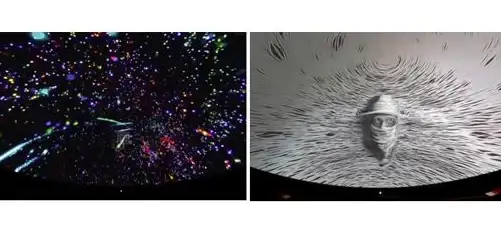

发表评论